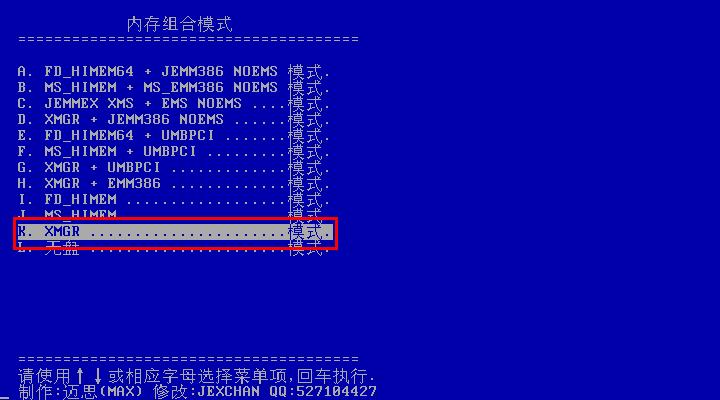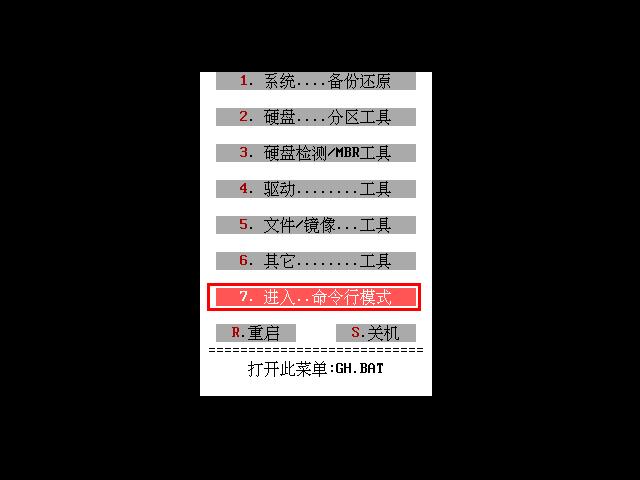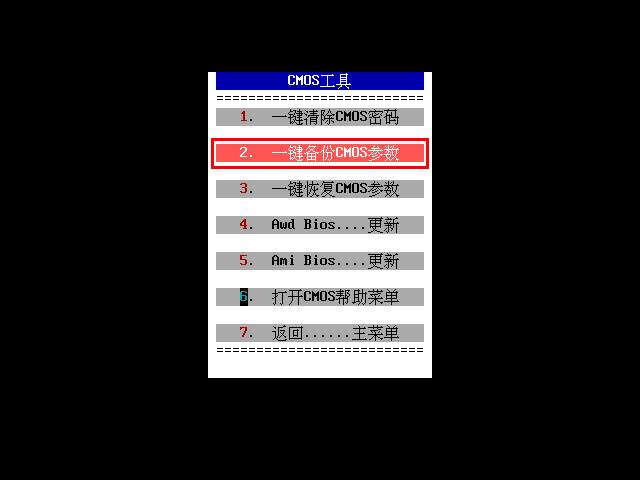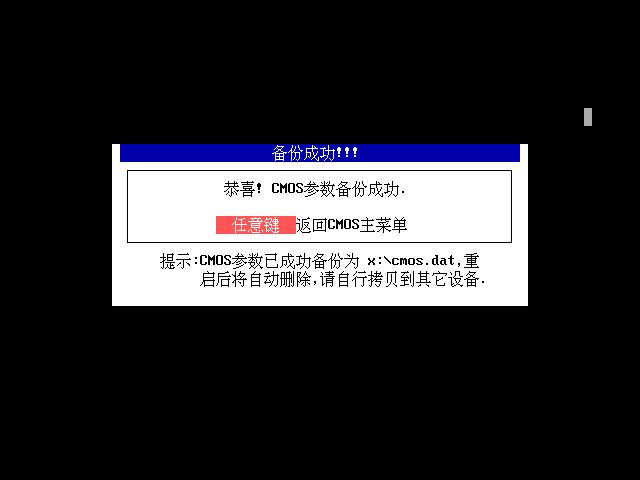cmos芯片中保存着电脑相关的硬件配置、bios设置等信息,为了防止清除cmos密码原先的数据丢失,我们应该预先备份cmos参数。在接下来的内容中,小编将跟各位网友讲解如何使用u助手u盘一键备份cmos参数。
1、将制作好的u盘插到电脑usb接口上,重启机器,当屏幕上出现开机画面后按快捷键打开u助手主菜单,接着将光标移至“【07】运行MaxDos工具箱增强版菜单”选项并回车,如下图所示:
2、展开子目录后选择“【02】运行MaxDos9.3工具箱增强版G”,回车进入内存组合模式界面。在列出的多种模式中,选择“K.xmgr…模式”,回车继续,如下图所示:
3、进入下图所示的界面后,鼠标左键点击“7.进入…命令行模式”即可:
4、根据列表中的提示,在光标闪动处输入“cmos”,回车执行,如下图所示:
5、接着在cmos工具界面点击“2.一键备份CMOS参数”,如下图所示:
6、然后在弹出的提示信息中选择“开始备份”,同时请记住备份文件cmos.dat将存放在x:\目录,如下图所示:
7、备份成功后按任意键即可返回cmos主菜单,如下图所示:
由于重启电脑后会自动删除cmos参数备份文件,因此完成上述操作后,别忘了及时将文件拷贝到其他设备中,不然以上操作就白干了!
责任编辑:u助手:http://www.uzhushou.cn